亿联会议APP是一项强大而易用的视频会议应用软件。无论您身处何地,都能轻松召开会议,并享受高清视频和高品质内容分享,实现面对面沟通的效果。简洁的界面设计让您轻松上手,而先进的网络带宽自适应性确保您在任何环境下都能顺畅开展会议。
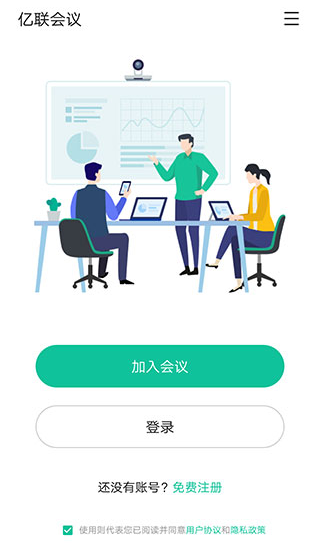
1、会议预约和管理:轻松预约、管理会议,并可按天、周、月等周期进行预约,支持发送邀请给参会人员。
2、灵活布局控制:支持多种会议画面布局,包括1+N模式、等分模式和单方全屏模式,让会议布局更灵活多样。
3、高品质内容分享:支持屏幕共享和白板功能,方便与他人分享文件、记录和批注。
4、即时沟通:提供视频会议和文字沟通两种方式,满足不同沟通需求。
5、录制和分享:支持会议录制、点播分享和会议直播功能,让会议内容随时随地可用。
1、登录或注册亿联云账号。
2、在首页选择加入会议、立即开会或预约会议。
3、在通讯录中管理联系人,邀请同事加入企业。
4、使用通话功能进行点对点呼叫或查看呼叫记录。
5、在“我的”中管理个人资料、会议设置等。
1、简单易用:清晰简约的界面设计,轻松开启会议。
2、高清视频质量:1080P超清画质,保证沟通效果清晰逼真。
3、灵活布局控制:多种布局模式,满足不同会议需求。
4、先进技术支持:支持H.323/SIP协议,具有良好的兼容性和互操作性。
5、便捷会议管理:支持会议预约、布局控制和发言控制,操作简便高效。
亿联会议APP常见问题
1、如何加入会议?
在首页选择“加入会议”,输入相应会议信息即可加入。
2、如何预约会议?
在首页选择“预约会议”,按照指引填写预约信息并发送邀请给参会人员。
3、如何分享屏幕?
在会议中选择屏幕共享功能,即可与他人分享您的屏幕内容。
1、是的,亿联会议app支持屏幕投屏功能。
2、您可以在会议中使用屏幕共享功能,将您的屏幕内容投射到会议中,与其他参会人员共享文件、演示文稿或其他内容。
3、这使得在会议中展示信息变得更加方便和实用,让您的沟通更加生动和高效。
1、是的,亿联会议app支持会议录制功能,您可以在会议结束后查看录制的回放内容。
2、这意味着您不必担心错过会议或重要讨论的内容,因为您可以随时随地回顾会议录制,以便进行内容整理或复习。
3、此功能使您能够更好地利用会议时间,并确保您始终保持对会议内容的了解和掌握
1、下载和安装:首先,您需要在您的手机或平板电脑上下载并安装亿联会议app。您可以在应用商店中搜索“亿联会议”来找到并安装该应用。
2、登录或注册账号:打开应用后,您可能需要登录或注册一个亿联云账号。如果您已经有账号,只需输入您的用户名和密码即可登录。如果您没有账号,可以选择注册一个新账号。
3、加入会议或发起会议:登录后,您可以选择加入一个已经预约或正在进行的会议,或者您也可以自己发起一个新的会议。根据您的需求,选择“加入会议”或“发起会议”。
4、与会议相关操作:在会议中,您可以进行各种操作,如打开/关闭摄像头、打开/关闭麦克风、共享屏幕、发送聊天消息等。您可以根据会议的需要自由进行操作。
5、结束会议或退出会议:当会议结束时,您可以选择结束会议并关闭应用,或者如果您需要提前离开会议,可以选择退出会议。
6、其他功能:除了基本的会议功能外,亿联会议app还可能提供其他功能,如会议录制、回放功能、设置选项等。您可以根据需要探索和使用这些功能。
1、导出白板内容:如果您在会议中使用了白板功能并记录了内容,您可以导出这些白板记录为文件。在会议中,找到导出白板的选项,通常可以在白板工具栏中找到。选择导出,并选择您想要保存的格式(如图片或PDF),然后将文件保存到您的设备中。
2、导出聊天记录:如果您在会议中进行了文字聊天,并希望保存聊天记录,您可以导出这些记录为文本文件。在聊天界面中,通常会有一个选项可以导出聊天记录。选择导出,并将记录保存到您的设备中。
3、其他内容导出:如果在会议中使用了其他功能并希望导出相关内容,您可以查阅亿联会议app的帮助文档或联系客户支持以获取更多信息。通常情况下,会议app会提供导出功能以满足用户的各种需求。
v4.6.9版本
提升体验,修复部分问题
v4.6.8版本
【客户端首页更新】
1、会议列表全面更新,带来便捷、高效的会议日程管理体验
2、支持显示未接听会议,确保不错过重要会议
【新增账号在线/忙碌状态】
1、通讯录&邀请界面新增联系人在线状态
2、一目了然,轻松判断欲邀请成员的在线&忙碌状态,提升邀请效率。
【权益展示优化】
1、优化权益相关展示,轻松查看账户、会议的权益信息,会议权益提示更直观。